Как установить драйвер мастером установки Windows — RUTERK.COM
Драйвер так же можно установить, если воспользоваться мастером установки (обновления) драйверов который имеется в любой из операционных систем Windows. Для того чтобы запустить мастер выполните следующие действия:
1. Нажмите на кнопке Start > Settings > Control Panel. Затем щелкните на значке «System» (Рис. 1).
В случае установки драйверов под Windows XP, название диалоговых окон и путь до мастера установки, могут не существенно отличаться.
2. Перед вами окно «System Properties», перейдите на вкладку «Hardware». Затем нажмите на кнопке «Device Manager» (Рис. 2).
3. В окне «Device Manager» (Рис. 3), вы видите все найденные и установленные устройства. Для устройств отмеченных желтым кружочком с восклицательным знаком необходимо установить (обновить) драйвер. Выделите устройства «Video Controller (VGA Compatible)» а затем щелкните на нем.
4. В окне «Video Controller (VGA Compatible) Properties» перейдите на вкладку «Driver» и нажмите кнопку «Update Driver» (Рис.
5. Запустится «Мастер обновления драйверов». Для продолжения нажмите кнопку «Next» (Рис. 5).
6. В этом диалоговом окне мастер установки предлагает произвести поиск любого подходящего драйвера (рекомендуется) или выбрать подходящий из списка. Выбираем рекомендуемый вариант и нажимаем кнопку «Next» (Рис. 6).
7. В этом окне мастеру установки необходимо указать, где находятся драйверы. Так как у нас необходимые драйверы находятся на компакт-диске, то указываем «CD-ROM drives» и продолжаем установку нажатием на кнопке «Next» (Рис. 7).
8. Начинается поиск подходящего драйвера для устройства «NVIDIA GeForge2MX/MX400»
Как только подходящий драйвер будет найден, появиться окно с предложением установить его или выбрать другой. В случае, который я рассматриваю здесь, мастер установки не определил правильно операционную систему и нашел драйвер для операционной системы Windows 98/Me.
Если продолжить установку найденного драйвера, то операция установки завершится ошибкой и предупреждением о несоответствии найденного драйвера операционной системе Windows 2000.
В случае если мастер правильно определил драйвер, то вы сразу переходите к пункту 11.
9. Для выбора другого драйвера поставьте галочку напротив опции «Install one of the other drivers» и продолжите установку нажатием кнопки «Next» (Рис. 8).
10. В этом диалоговом окне выделите драйвер для вашей операционной системы. Вы спросите, какой из перечисленных драйверов подходит мне? Все очень просто, как правило, драйверы располагаются в папках под названием операционных систем, например: win9xme — Windows 98/Me, win2k — Windows 2000/XP и тд. Поэтому выделяем драйвер для Windows 2000 и нажимаем кнопку «Next» (Рис. 9).
11. Начинается процесс установки, который завершается копированием выбранного драйвера в систему. Если драйвер не имеет цифровой подписи Майкрософт, то появится окно с предупреждением, а при обновлении драйвера окно с подтверждением о перезаписи файла. Нажмите кнопку «Yes» и продолжите установку (Рис. 10).
12. Установка драйвера завершается появлением окна «Completing the Upgrade Device Driver Wizard» и последующим нажатием на кнопке «Finish» (Рис.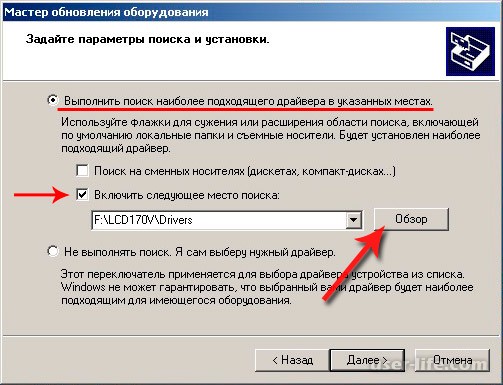 11).
11).
После установки драйверов перезагрузите компьютер. Теперь вам остается выставить параметры разрешения, частоты и цвета в Windows.
Как установить драйвер — База полезных знаний
Мнение что установить драйвер просто, хоть и не ошибочно, но способно ввести неопытного пользователя в заблуждение. Конечно это не написать программу, но! Установка драйверов должна сопроводителя определенными манипуляциями. в данной статье рассмотрим варианты как установить драйвер и как найти правильный драйвер для нашего оборудования.
Содержание:
Каждый покупатель устройств для ПК сталкивается с проблемой установки софта для устройств. Например, купил стороннее устройство, вставил в слот компьютера, а оно не работает. Что делать в этом случае? Как решить такую проблему? Многие неопытные пользователи не знают простых вещей связанных с установкой программ для управления устройством. Давайте выясним основные действия по установке программного обеспечения и правильный порядок их инсталляции на той или иной операционной системе, чтобы потом не возникало проблем и ошибок при работе с устройством.
Как установить драйвер
Сначала нужно определить для какой операционной системы сделано, купленное вами устройство. Если на коробке написано Windows 7, то на ХP это программное обеспечение не инсталлируешь, как бы ему не хотелось. Для разных видов устройств создаются свои библиотеки и исполнительные файлы по ту или иную операционную систему. Сейчас все драйверы делают под новые операционные системы Windows 8, 10. Покупая различные внешние и внутренние устройства для компьютера, необходимо внимательно читать всю инфу о программах и операционных системах. Зная весь материал, вы с легкостью поставите программу для управления этим устройством и все будет функционировать без сбоев.
В последнее время появилось очень много программ для установки драйверов и автоматической настройки устройства. Да, ведь это самый простой способ, чтобы привести новое устройство в рабочее состояние, но в такой установке есть свои минусы. Все продукты для установки программ инсталлируют информацию каким-то другим путем. Лучше всего устанавливать драйвера с диска или скачивать с официального сайта. Самое главное правило при скачивании программ — смотреть для какой операционной системы они сделаны.
Лучше всего устанавливать драйвера с диска или скачивать с официального сайта. Самое главное правило при скачивании программ — смотреть для какой операционной системы они сделаны.
Многие люди пользуются автоматической установкой программ и не удивительно, она является самой простой. Когда аппарат вставлен в компьютер, мастер установки железа пытается автоматом установить софт для устройства, а в случае неудачной попытки инсталлинга софта выскакивает уведомление о неполадках и способах выйти из ситуации.
Драйверы с диска ставятся без лишних проблем и ошибок и все работает. Если устройство собрано некачественно, то могут возникнуть проблемы при установке программы. Такие случаи бывают редко, но китайские аппараты изготавливаются не всегда качественно и из-за этого может возникнуть проблема при установке. А бывают случаи когда нет ни диска с драйверами ни малейшего понятия о модели устройства.
Софт для драйверов
Эту проблему можно решить специализированным софтом для поиска и установки программ для управления устройством. Такой софт автоматически определяет вид устройства и его маркировку, а потом скачивает проги с официального сайта. Примером такой программки можно назвать Driver PC или AIDA 64, причем первая программа ищет и устанавливает дрова, а вторая сканирует железо, и дает возможность узнать о модели вашего устройства для простой инсталляций дров в дальнейшем. В последнее время стало появляться много программ для установки драйверов от разных разработчиков.
Такой софт автоматически определяет вид устройства и его маркировку, а потом скачивает проги с официального сайта. Примером такой программки можно назвать Driver PC или AIDA 64, причем первая программа ищет и устанавливает дрова, а вторая сканирует железо, и дает возможность узнать о модели вашего устройства для простой инсталляций дров в дальнейшем. В последнее время стало появляться много программ для установки драйверов от разных разработчиков.
Процесс поиска и установка драйверов
Подводя итог стоит сказать вопрос: «Как установить драйвер» у опытных пользователей не вызывает вопросов, но люди которые с компьютером на «ВЫ» могут использовать затруднения.
Что бы установить драйвер необходимо для начало узнать его номер, сделать это можно пройдя ПУСК — ПАНЕЛЬ УПРАВЛЕНИЯ — ОБОРУДОВАНИЕ — ДИСПЕТЧЕР УСТРОЙСТВ. В диспетчере выбрать устройство нажать правой кнопкой мыши на оборудовании и в выпадающем списке выбрать «СВОЙСТВА». В оке свойств выбрать вкладку «СВЕДЕНИЯ» в свойствах на вкладке выбрать «ИД оборудования».
Теперь по данному номеру можно выбрать на сайте производителя драйвер или забив номер в поисковик найти необходимый драйвер.
Установка производится как и установка обычной программы, единственно, крайне обязательно после установки компьютер перезагрузить.
В мастере установки драйвера SQD 2 выбор «Установка/обновление» недоступен — WKB927
- Последнее обновление
- Сохранить как PDF
Артикул: 927
ПРОБЛЕМЫ
- Мастер установки Выбор установки/обновления недоступен
- Ошибка средства просмотра событий Windows:
Имя журнала: Приложение
Источник: Установщик Windows 3.1
Дата: 17.06.2016 09:39:54
Код события: 4373
Категория задачи: Нет
Уровень: Ошибка
Ключевые слова: Классический
Пользователь: Н/Д
Компьютер: LACE
Описание:
Описание события с кодом 4373 из исходного установщика Windows 3. 1 не найдено. Либо компонент, вызывающий это событие, не установлен на вашем локальном компьютере, либо установка повреждена. Вы можете установить или восстановить компонент на локальном компьютере.
1 не найдено. Либо компонент, вызывающий это событие, не установлен на вашем локальном компьютере, либо установка повреждена. Вы можете установить или восстановить компонент на локальном компьютере. Если событие возникло на другом компьютере, отображаемая информация должна быть сохранена вместе с событием.
В событие включена следующая информация:
Windows
Недостаточно памяти для обработки этой команды.
ОКРУЖАЮЩАЯ СРЕДА
- SQ Detector 2 ICS v1.51 DWNL134889847
- Empower 3 Enterprise или Workgroup
- Клиент сбора данных Windows 7, установленный как LAC/E 32 или настоящий LAC/E 32 от Waters
ПРИЧИНА
- Этот драйвер можно установить только на клиенте сбора данных Empower, но не на компьютере, установленном как LAC/E 32 или на компьютере, который является LAC/E 32
- Тип установки — «LACE32» вместо «C/S».
 Это можно проверить в журнале установки как тип установки или в разделе реестра — \HKLM\SOFTWARE\Wow6432Node\Waters\Empower.
Это можно проверить в журнале установки как тип установки или в разделе реестра — \HKLM\SOFTWARE\Wow6432Node\Waters\Empower.
ИСПРАВЛЕНИЕ или ВРЕМЕННОЕ РЕШЕНИЕ
- Переустановите Empower на компьютере с Типом установки как Клиент вместо LAC/E 32 .
ДОПОЛНИТЕЛЬНАЯ ИНФОРМАЦИЯ. PSW, LAC32, LAC32C07, LAC32C08, LAC32C09, LAC32C1_4, LAC32C10, LAC32C11, LAC32C12, LAC32C13, LAC32C15, LAC32C16, LAC32C5_6, LACE, LACE32C14, SQD2, SUP
Не можете найти решение? Нажмите здесь, чтобы запросить помощь.
- Наверх
- Была ли эта статья полезной?
- Тип изделия
- Решение
- Аудитория
- Внешний
- Семейство инструментов
- Квадрупольный ЖХМС
- Часто используемый
- Низкий
- Язык
- en-US
- Выпущено
- Да
- Перевод
- Редактировать сообщение после MT
- Теги
- Расширение возможностей
- ЛАК/Е32
- SQD2
- Windows
Мастера установки программного обеспечения — расширенный установщик
Расширенный установщик упрощает некоторые сложные операции с помощью мастеров. Они направляют пользователя
шаг за шагом через каждый этап операции.
Они направляют пользователя
шаг за шагом через каждый этап операции.
В расширенном установщике есть несколько типов мастеров установки:
Мастера создания общих проектов
Эти мастера помогут вам в процессе создания универсального проекта. установочный пакет и доступны на стартовой странице.
Простой проект
Мастер создает новый простой проект. Добавляет в проект: данные о продукте, файлы и ярлыки.
Профессиональный проект
Мастер создает новый профессиональный проект. Добавляет в проект: product данные, файлы, синхронизированные папки, ярлыки, ассоциации файлов и языки сборки.
Enterprise Project
Мастер создает новый проект Enterprise. Помимо всего функционала предлагаемый проектом Professional и Java Application, он предлагает диалоговый редактор, драйвер поддержка установки и настройка IIS, и это лишь некоторые из них.
Проект Architect
Мастер создает новый проект Architect. В дополнение ко всем предлагаемым функциям
проектом Enterprise он предлагает поддержку для создания пакетов App-V.
В дополнение ко всем предлагаемым функциям
проектом Enterprise он предлагает поддержку для создания пакетов App-V.
Мастера создания специализированных проектов
Эти мастера процесса упаковки помогут вам в процессе создания специализированного проекта. установочный пакет и доступны на стартовой странице.
Проект приложения .NET
Этот мастер поможет вам создать установочный пакет для платформы .NET. приложение.
Проект приложения Visual Studio
Этот мастер поможет вам создать установочный пакет для Visual Studio приложение. Поддерживаются все типы решений Visual Studio.
Visual Basic 6.0 Application Project
Этот мастер поможет вам создать установочный пакет для созданного приложения с Visual Basic 6.0.
Мастер смешанных 32/64-разрядных пакетов
Этот мастер позволит вам организовать смешанный
32/64-бит, соответствующий пакету платформы. Вы можете узнать больше об этом мастере
со страницы мастера Mixed 32/64.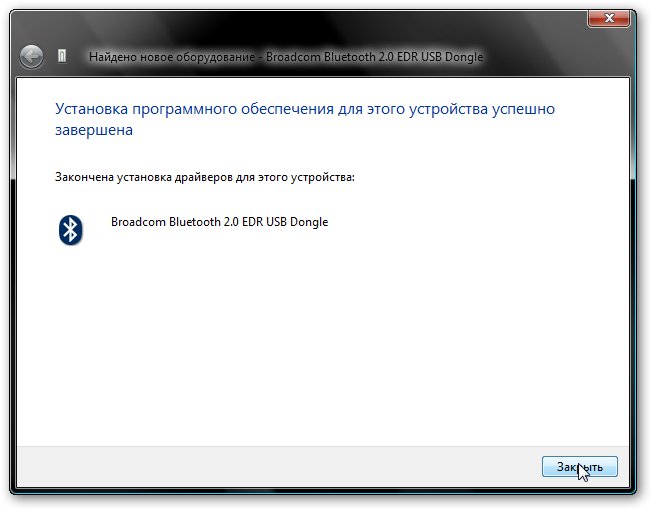
Проект приложения клиент/сервер
Этот мастер поможет вам создать установочный пакет для клиента/сервера Тип приложения.
XNA Game Project
Этот мастер поможет вам создать установочный пакет для XNA игры.
Этот мастер поможет вам создать программу установки для вашего решения SharePoint.
Приложение ASP.NET
Этот мастер поможет вам создать установочный пакет для ваших приложений ASP.NET как веб-сайты, веб-приложения и веб-службы.
Проект приложения Java
Мастер создает новый проект Java. Он добавляет данные о продукте, файлы, синхронизированные папки, продукт Java и языки сборки.
Пользователь может настроить параметры продукта Java: classPath, Main class, type,
значок и предпочтительную JRE. Для этого Java могут быть созданы ярлыки и ассоциации файлов.
продукт. У пользователя также есть возможность создать пакет Mac OS X для своего
приложение.
Проект веб-приложения Tomcat
Этот мастер поможет вам создать программу установки для вашего Tomcat Web. приложение.
Проект рабочей области Eclipse
Этот мастер поможет вам создать установщик из импортированного Eclipse Рабочее пространство.
Проект рабочей области IntelliJ IDEA
Этот мастер поможет вам создать установщик из импортированного проекта IntelliJ IDEA Рабочее пространство.
Проект исправления
Мастер создает новый проект исправления. Добавляет данные о патче, цели и обновленные MSI.
Проект надстройки Office
Этот мастер поможет вам создать программу установки надстройки Office.
Проект надстройки Visual Studio
Этот мастер поможет вам создать установщик для вашей Visual Studio Добавить в.
Подключаемый модуль продукта Adobe
Этот мастер поможет вам создать программу установки для вашего подключаемого модуля Adobe. Следующее
Поддерживаются продукты Adobe: Adobe Reader, Adobe Acrobat, Adobe Photoshop, Adobe
Иллюстратор, Adobe Dreamweaver, Adobe After Effects, Adobe Fireworks . Этот мастер
также дает вам возможность установить плагин для всех продуктов Adobe.
установленных версий или только для самой новой.
Следующее
Поддерживаются продукты Adobe: Adobe Reader, Adobe Acrobat, Adobe Photoshop, Adobe
Иллюстратор, Adobe Dreamweaver, Adobe After Effects, Adobe Fireworks . Этот мастер
также дает вам возможность установить плагин для всех продуктов Adobe.
установленных версий или только для самой новой.
Проект модуля слияния
Мастер создает новый проект модуля слияния. Добавляет данные о модуле слияния информация, файлы, ярлыки, ассоциации файлов и языки сборки.
Проект пакета MSM
Этот мастер поможет вам создать распространяемый модуль слияния путем импорта существующие файлы MSM.
Проект WiX MSM
Этот мастер поможет вам создать распространяемый модуль слияния путем импорта WiX проекты.
Проект Магазина Windows
Этот мастер поможет вам создать приложение, распространяемое через Windows Магазин.
Проект пакета модификации
Этот мастер поможет вам создать пакет модификации, который позволит вам обновить
и расширить приложение, установленное пакетом MSIX.
Проект установки переупаковки
Мастер создает новую установку Repackage. Проект. Этот тип проекта дает вам возможность создать проект на основе при захвате существующей установки.
Импорт проекта MSI
Этот мастер поможет вам создать установщик, импортировав существующий файл MSI.
Проект установки Visual Studio
Этот мастер поможет вам создать установочный пакет путем импорта Visual Studio настроить файлы проекта.
Проект WiX
Этот мастер поможет вам создать установщик, импортировав проекты WiX.
Проект сценария установки Inno
Этот мастер поможет вам создать установочный пакет путем импорта установки Inno файлы сценариев.
Проект сценария NSIS
Этот мастер поможет вам создать пакет установки путем импорта сценария NSIS файлы.
Проект InstallShield LE
Этот мастер поможет вам создать установщик, импортировав проект InstallShield LE
файлы.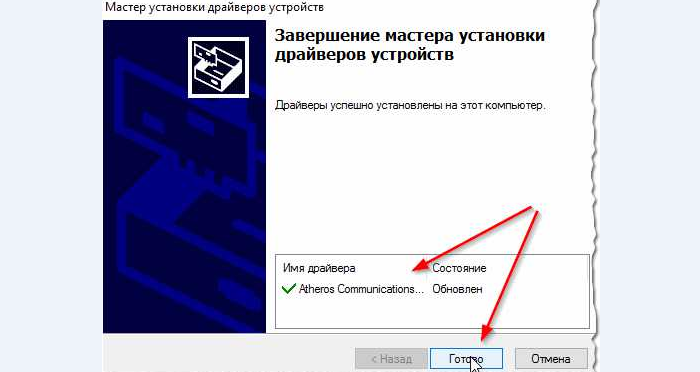
Проект WISE
Этот мастер поможет вам создать установщик, импортировав WISE проекты.
Мастера редактирования проекта
Эти мастера помогут вам внести все необходимые изменения в ваш проект. Они доступны на страницах проекта, доступных на левой панели, или путем их выбора из меню панели инструментов «Мастера».
Ярлык
Мастер создает новый ярлык для установленного файл, к элементу, уже присутствующему на целевой машине, к деинсталлятору пакета или на URL-адрес. Расположение ярлыка можно легко указать.
Ассоциация файлов
Мастер добавляет новую ассоциацию файлов, сбор данных о progID, расширении и глаголе.
Поиск
Мастер создает различные типы поиска: для файл, папку или реестр.
Пользовательское действие
Мастер может настроить различные типы
настраиваемые действия: прикреплено, установлено, источник свойств, вложенные установки, скрипт
встроенные или предопределенные таможенные действия.
Мастер функций
Этот мастер позволит вам создать и настроить функцию.
Условие запуска
Этот мастер поможет вам создать новое условие запуска, исходя из поиска или существующего свойства.
Предварительное условие
Этот мастер поможет вам создать новое необходимое условие для программы установки.
Мастер настройки сборки
Этот мастер позволяет настроить структуру пакета установки, автоматическая установка соответствующих опций в Builds страница.
Драйвер
Этот мастер поможет вам создать драйвер упаковка.
Мастер преобразования
Этот мастер позволяет создать файл преобразования установщика Windows (MST). Вы можете создать два виды преобразований:
- Преобразование ответа — выполняет пользовательский интерфейс установки и сохраняет ввод пользователя в трансформировать.
- Обычное преобразование — сохраняет различия между двумя базами данных MSI.

Мастер добавления языка
Этот мастер позволяет добавить в проект новый язык, добавить необходимые ресурсы (файлы и папки) для выбранного языка и организовать эти ресурсы в особенности языка. Этот мастер поддерживает оба языка со встроенными словарями. в Advanced Installer и без него. Он также предоставляет возможность либо создать отдельный установщик для этого языка или многоязычного пакета.
Мастер событий
Этот мастер позволит вам создавать часто используемые события управления или подписаться на управление существующим событием.
Мастера IIS
Эти мастера относятся к странице IIS и доступны из панель инструментов.
Мастер импорта веб-приложений
Этот мастер просканирует компьютер на наличие серверов ISS и сгенерирует XML-файл
содержащий найденную конфигурацию сервера ISS. На основе этого XML-файла ресурсы будут
импортируется в проект. Также можно пропустить фазу сканирования и сразу
импортировать сервер ISS в проект, если вы предоставили действительный файл XML из предыдущего
сканирование.
Чтобы использовать этот мастер, необходимо выполнить сканирование на машине размещение сервера IIS.
Просмотр веб-сайтов и виртуальных каталогов
Этот мастер позволяет выбрать предопределенный или созданный пользователем диалог из цепочка диалогов, для которой создаст все необходимые настройки, чтобы конечный пользователь для просмотра всех доступных веб-сайтов и виртуальных каталогов во время установки процесс.
Обзор пулов приложений
Этот мастер позволяет выбрать предопределенный или созданный пользователем диалог из цепочка диалогов, для которой создаст все необходимые настройки, чтобы конечный пользователь для просмотра всех доступных пулов приложений во время установки процесс.
Мастера сценариев SQL
Мастера относятся к странице баз данных SQL и могут быть запущены из панель инструментов.
Мастер просмотра SQL Server
Этот мастер создаст все необходимые настройки в выбранном диалоговом окне, которое
разрешить конечному пользователю просматривать доступные SQL-серверы во время установки
процесс.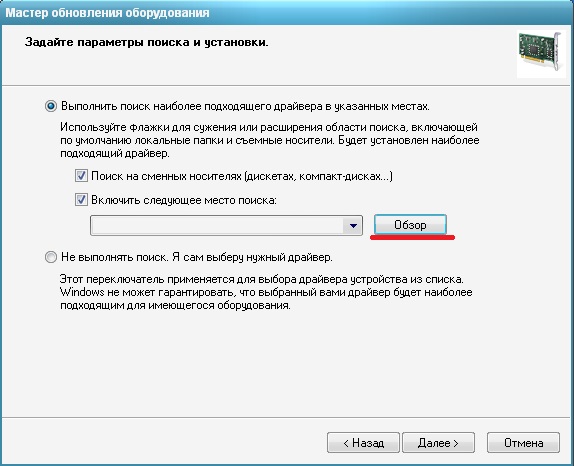
Обзор баз данных SQL Server
Этот мастер создаст все необходимые настройки в выбранном диалоговом окне, которое разрешить конечному пользователю просматривать доступные базы данных SQL во время установки процесс.
Другие мастера
Регистрация
Мастер попытается подключиться к Интернету и загрузить лицензию. Если оно в случае неудачи будут предложены другие решения: новые настройки прокси или регистрация по электронной почте. Этот мастер используется только при регистрации вашей копии Advanced Installer.
Темы
- Диалоговые окна мастера сведений о проекте
Диалоговые окна сведений о проекте, характерные для мастеров. - Смешанный мастер 32/64
Управление установкой 32-разрядных и 64-разрядных файлов. - Мастер создания новой виртуальной машины
Создать новую виртуальную машину для тестирования или переупаковки операции. - Инструменты MDM
Средства развертывания инструментов MDM - Мастер обнаружения конфликтов
Обнаружение конфликтов между двумя базами данных MSI.
 1 не найдено. Либо компонент, вызывающий это событие, не установлен на вашем локальном компьютере, либо установка повреждена. Вы можете установить или восстановить компонент на локальном компьютере.
1 не найдено. Либо компонент, вызывающий это событие, не установлен на вашем локальном компьютере, либо установка повреждена. Вы можете установить или восстановить компонент на локальном компьютере.  Это можно проверить в журнале установки как тип установки или в разделе реестра — \HKLM\SOFTWARE\Wow6432Node\Waters\Empower.
Это можно проверить в журнале установки как тип установки или в разделе реестра — \HKLM\SOFTWARE\Wow6432Node\Waters\Empower.

Ваш комментарий будет первым